Chưa có sản phẩm trong giỏ hàng.
Sửa Laptop, Sửa máy tính
Sửa Máy Tính Màn Hình Đen Quận 6 – Giá Rẻ Uy Tín – Dịch Vụ Tận Nơi
【 Chuyên】 ➤ Sửa Máy Tính Màn Hình Đen Quận 6 ⭐_⭐_⭐ Trường Thịnh. Địa Chỉ Uy Tín – Công Ty Giá Rẻ – Dịch Vụ Chuyên Nghiệp ❎❤️ Phục Vụ Tại Nhà, Tận Nơi.
Sửa Máy Tính Màn Hình Đen Quận 6 – 1️⃣【Uy Tín】Dịch Vụ Tại Nhà™
Dịch vụ sửa máy tính tại nhà hcm Trường Thịnh có bài: Sửa Máy Tính Màn Hình Đen Quận 6 – Giá Rẻ Uy Tín – Dịch Vụ Tận Nơi
Hotline: 1900 63.63.43
☎ 0287300 7898 – 0938 169 138 (Zalo) 0984.966.552 (Zalo)
Khắc phục lỗi máy tính bị đen màn hình thành công 100%
Sửa Máy Tính Màn Hình Đen Quận 6 Một ngày đẹp trời khi bạn bật máy tính bỗng thấy màn hình máy tính bị đen toàn bộ. Và bạn nghĩ màn hình hay máy tính của bạn đã trở nên hỏng? Cùng Trường Thịnh đi tìm hiểu lý do và cách khắc phục lỗi máy tính bị đen màn hình trong bài viết dưới đây nhé!
Nguyên nhân gây ra lỗi máy tính bị đen màn hình?
Lỗi máy tính bị đen màn hình bất chợt là vấn đề rất thường gặp khi bạn khởi động máy tính sử dụng hệ điều hành windows. Nguyên nhân gây ra lỗi này có thể do lỗi phần cứng hoặc phần mềm máy tính, cụ thể bạn có thể nghĩ đến một số nguyên do sau:
+ Máy tính bị nhiễm virus, dẫn tới máy tính không tự động nạp được Windows Explorer.
+ Bị lỗi sau khi update windows, hoặc trong một vài tình huống máy tính tự động update và sau khi bạn khởi động lại máy tính thì bị lỗi này.
+ Do card màn hình máy tính (Card rời).
+ Do ổ cứng của bạn có vấn đề.
+ Một nguyên do nữa cũng cũng có thể gây ra lỗi này đó là tính năng khởi động nhanh (Fast Startup) trên hệ điều hành Windows.
Khi có lỗi máy tính bật lên màn hình đen xì bạn thường nghĩ đến việc đưa ra đơn vị để sửa chữa. Tuy nhiên bạn cũng có thể có thể tự khắc phục lỗi này chỉ từ vài thủ thuật dưới đây:
Lỗi máy tính bị đen màn hình do windows đã hết thời gian dùng thử
Máy tính bị màn hình đen không vào được win là lỗi khá phổ biến trên hệ điều hành Windows 7/ Windows 8 / Windows 8.1/ Windows 10 khi người dùng ở Việt Nam thường có thói quen sử dụng phần mềm không có bản quyền. Vì thế sau thời gian dùng thử màn hình desktop trên máy tính của bạn thường đen thui và ở dưới góc phải hiện lên dòng chữ “ This copy of windows it not genuine ” báo máy tính bị lỗi bản quyền .
Để khắc phục lỗi này bạn có thể sử dụng một trong hai cách là fix bằng Command prompt và activer lại win bằng cách tắt tính năng tự update của windows và crack.
1. Hướng dẫn cách fix lỗi “ This copy of windows it not genuine ” bằng câu lệnh trong Command prompt:
– Bước 1 : Nhập cmd.exe vào khung Search trên Start Menu | Kích chuột phải vào cmd.exe chọn Run as administrator để mở Command prompt với quyền Admin.
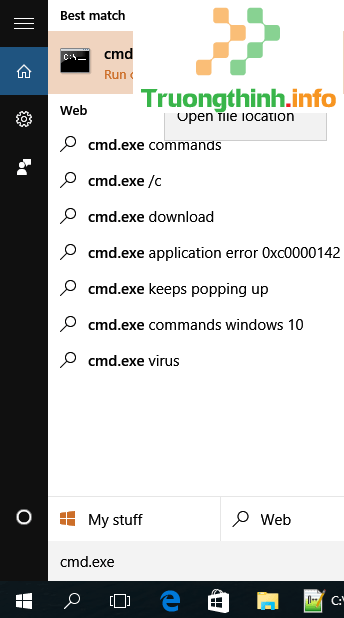
– Bước 2 : Trong cửa sổ Command Prompt bạn nhập câu lệnh SLMGR_REARM | Nhấn Enter
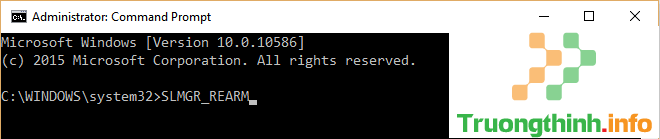
Nếu lệnh SLMGR_REARM không chạy bạn có thể sử dụng 1 trong 2 lệnh LMGR –REARM hoặc SLMGR /REARM.
– Bước 3 : Xuất hiện hộp thoại cửa sổ thông báo “Command completed successfully” bạn nhấn Ok và khởi động lại máy tính để hoàn tất.
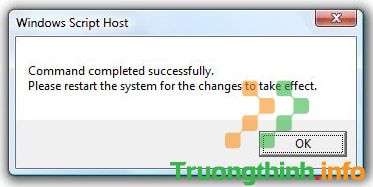
Video khắc phục lỗi máy tính bị đen màn hình bằng câu lệnh Command Prompt trên win 7
2. Hướng dẫn fix lỗi “ This copy of windows it not genuine ” bằng phần mềm:
Để khắc phục lỗi “ This copy of windows it not genuine ” ngoài cách dùng câu lệnh DOS trên bạn có thể sử dụng tools crack lại win. Đầu tiên bạn cần phải tắt chức năng tự động cập nhật windows theo các bước cụ thể như sau:
Cách khắc phục lỗi máy tính bị đen màn hình ối với hệ điều hành Windows 7:
– Bước 1 : Vào Start | Chọn Control Panel
– Bước 2 : Chọn Windows Update
– Bước 3 : Xuất hiện hộp thoại | Chọn Change settings
– Bước 4 : Tại Important Updates bạn chọn Never check for updates (not recommended) và bỏ dấu tích ở hai mục Recommended updates và Who can install updates .
– Bước 5 : Chọn OK và khởi động lại máy tính.
4. Vô hiệu hóa AppReadness trong Services
Video dưới đây hướng dẫn bạn cách vô hiệu hóa AppReadness trong Services.
Bước 1 : Nhấn tổ hợp phím Ctrl + Alt + Del > Chọn Task Manager như hình bên dưới.
Nhấn tổ hợp phím “Ctrl + Alt + Del” > sau đó chọn “Task Manager” như hình bên dưới.
Bước 2 : Cửa sổ “Task Manager” hiện ra, chuyển qua tab Services > Chọn AppReadiness .
Cửa sổ “Task Manager” hiện ra > chuyển qua tab “Services”.
Bước 3 : Tại đây bạn hãy nhấn chuột phải vào AppReadiness , chọn Stop như hình bên dưới.
Tại đây bạn hãy nhấn chuột phải vào “AppReadiness” > và chọn “Stop” như hình bên dưới.
Trong trường hợp “AppReadness” đã “Stop” thì bạn hãy nhấn chuột phải chuột > Chọn Open Services .
Tại đây bạn hãy nhấn chuột phải vào “AppReadiness” > và chọn “Stop” như hình bên dưới.
Bước 4 : Bn tiếp tục tìm đến AppReadness và nhấn đúp chuột vào AppReadness .
Bạn tiếp tục tìm đến AppReadness > nháp đúp chuột vào AppReadness.
Bước 5 : Chọn tab General > Chọn giá trị Disabled ở mục Startup type > Nhấn OK để xác nhận.
Và bạn thử khởi động lại máy tính để kiểm tra kết quả.
Chọn tab General > chọn giá trị Disabled ở mục Startup type => và nhấn OK để xác nhận.
5. Vô hiệu hóa tạm thời card màn hình rời (nếu có)
Video dưới đây chỉ dẫn bạn cách vô hiệu hóa tạm thời card màn hình rời.
Bước 1 : Truy cập vào chế độ Safe Mode .
Bước 2 : Mở cửa sổ “ Device Manager ” bằng phương pháp nhấn tổ hợp Windows + R và nhập lệnh “ devmgmt.msc ” > Nhấn OK .
Bạn mở nhanh cửa sổ “Device Manager” bằng cách mở hộp thoại Run (Windows + R) > nhập lệnh “devmgmt.msc” > nhấn “Enter” để thực hiện.
Bạn hãy tìm “ Display adapters ”.
Bạn hãy tìm “Display adapters” > Ở đây Card rời trên máy tính của mình chính là cái dòng NVIDIA GeForce GT 525M đó. Còn dòng nào có Graphics thì nó là Card onboard nhé.
Bước 3 : Bây giờ bạn hãy thử nhấn chuột phải vào dòng chứa Card rời, chọn Disable để vô hiệu hóa tạm thời cái Card rời này đi và khởi động lại máy tính để kiểm tra kết quả xem sao.
Bước 4 : Sau khi khởi động lên, nếu vẫn chưa được thì bạn thử vô hiệu hóa nốt cái Card onboard kia đi xem sao và khởi động lại để kiểm tra kết quả.
Bước 5 : Sau khi bạn đã Disable cả Card rời và Card onboard đi mà vẫn bị hiện tượng màn hình đen khi khởi động thì nguyên nhân không phải là vì Card màn hình rồi. Bạn hãy thi hành Enable lại 2 cái Card đó nhé.
Xem thêm: dịch vụ sửa internet tại nhà hcm vs dịch vụ sửa máy tính giá rẻ tphcm vs
Bài viết Sửa Máy Tính Màn Hình Đen Quận 6 – Giá Rẻ Uy Tín – Dịch Vụ Tận Nơi được tổng hợp và biên tập bởi: Trường Thịnh Group. Mọi ý kiến đóng góp và phản hồi vui lòng gửi Liên Hệ cho Trường Thịnh Group. Xin cảm ơn.
Sửa Máy Tính Màn Hình Đen Quận 6 – Giá Rẻ Uy Tín – Dịch Vụ Tận Nơi
sửa máy tính màn hình đen, sửa máy tính màn hình đen quận 6, sửa máy tính quận 5 Trường Thịnh Tphcm
